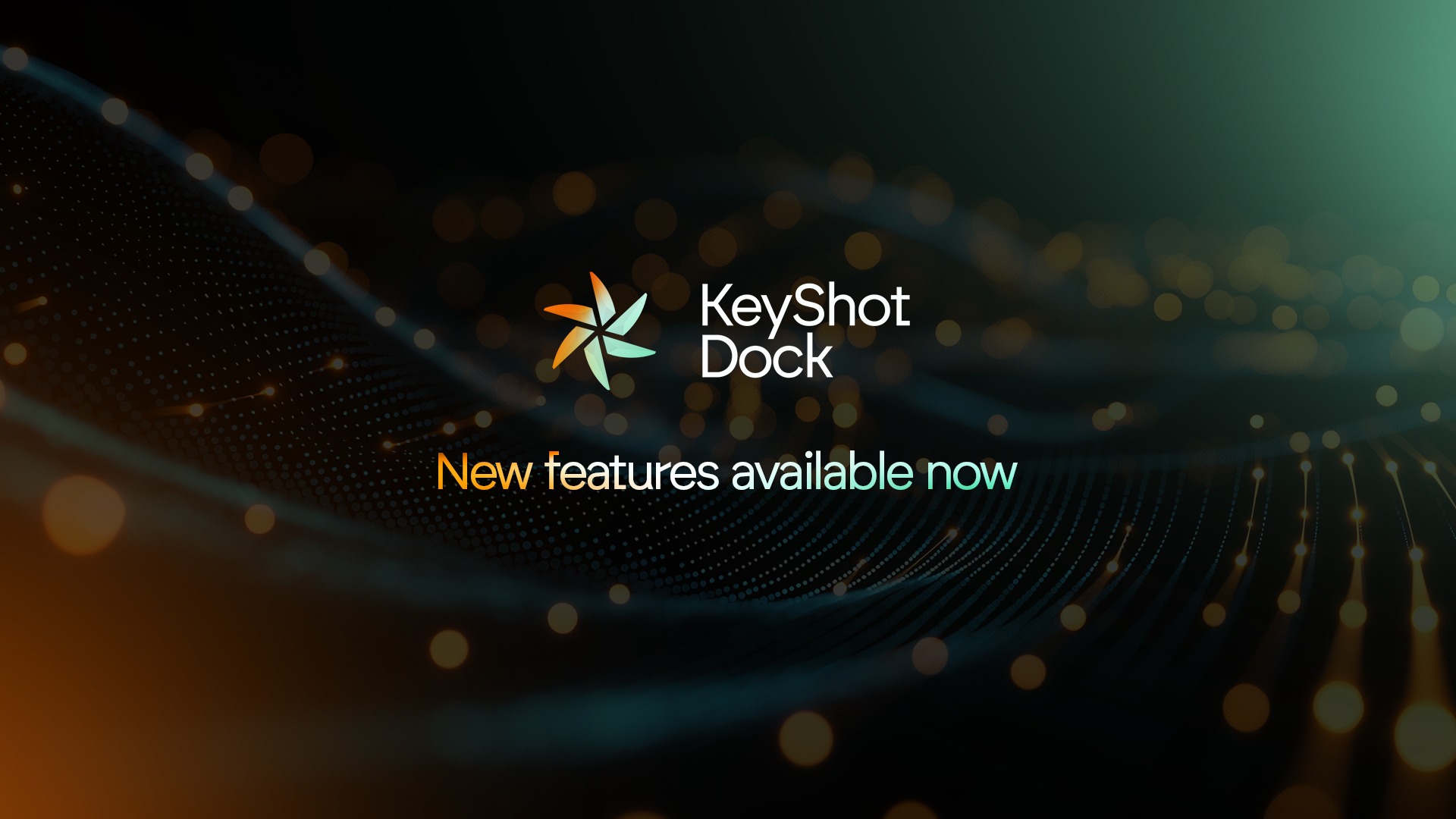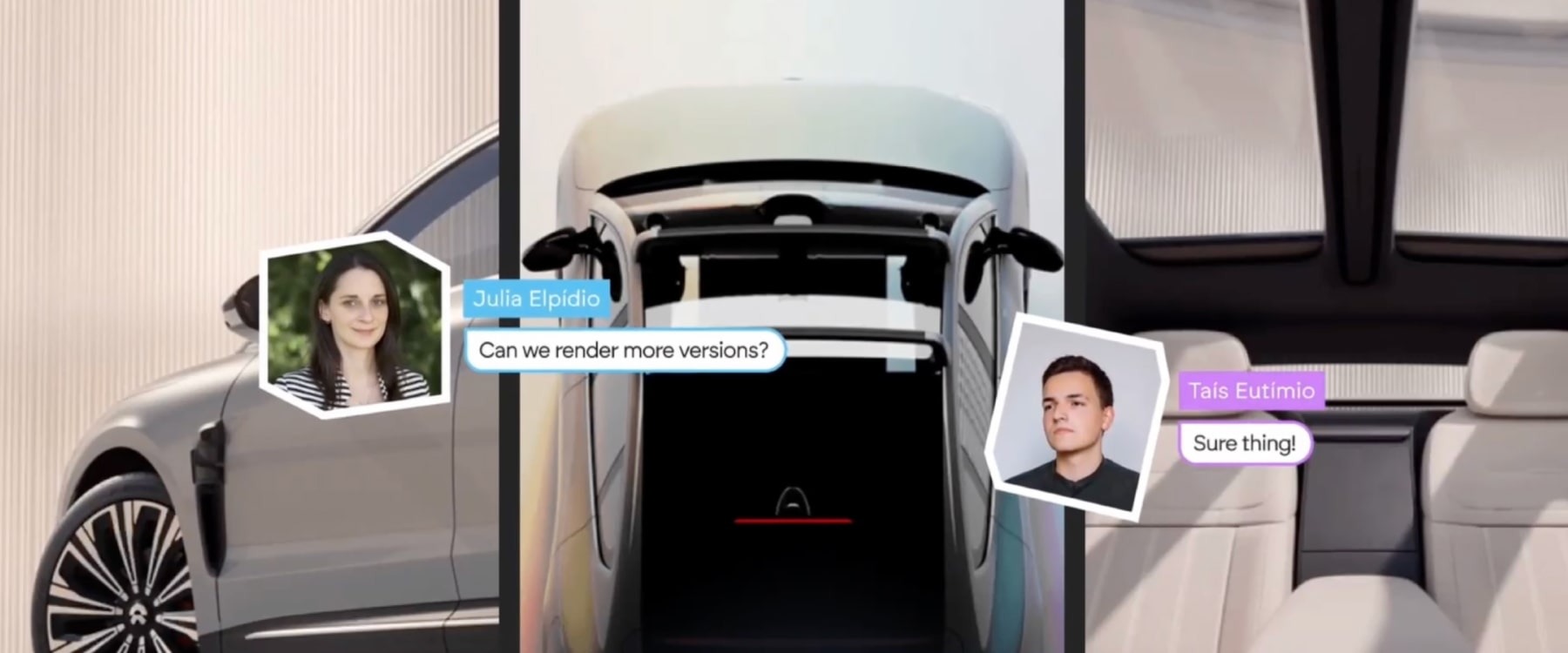NEWS & COLUMN ข่าว & คอลัมน์
วิธีนำเข้าไฟล์ Blender โดยใช้ปลั๊กอิน

หนึ่งในเวิร์กโฟลว์ที่ได้รับความนิยมมากที่สุดสำหรับศิลปินและผู้สร้าง 3D กำลังย้ายจาก Blender เป็น KeyShot ปลั๊กอินใหม่ KeyShot สำหรับ Blender ช่วยเพิ่มความเร็วในกระบวนการนำไฟล์ Blender มาไว้ใน KeyShot และช่วยปรับเวิร์กโฟลว์ของคุณให้เหมาะสมโดยการอัปเดตไฟล์ที่คุณนำเข้ามาใน KeyShot
ติดตั้งปลั๊กอิน Blender
ในการเริ่มต้น ให้ติดตั้งปลั๊กอินก่อน
ดาวน์โหลดและติดตั้งปลั๊กอิน Blender จากที่นี่
※ มีตัวติดตั้งเวอร์ชัน Windows และ Mac
หลังจากติดตั้งปลั๊กอินและเปิด Blender คุณจะเห็นแท็บ KeyShot ใหม่ในเมนูหลัก มีตัวเลือกมากมาย รวมถึงความสามารถในการส่งฉาก Blender ของคุณไปยัง KeyShot และความสามารถในการอัปเดตโมเดลที่ส่งไปยัง KeyShot หากคุณทำการแก้ไขใหม่
มี 2 วิธีในการเปิดโมเดล Blender ใน KeyShot
ส่งไฟล์ Blender ไปยัง KeyShot โดยตรง
ขั้นแรก เมื่อโมเดลของคุณเปิดใน Blender ให้ไปที่แท็บ KeyShot และเลือก Send to KeyShot โมเดล Blender ที่คุณสร้างขึ้นจะเปิดขึ้นในฉาก KeyShot ใหม่และ ‘LiveLinked’ เพื่อบันทึกการเปลี่ยนแปลงใด ๆ ที่คุณทำใน Blender ด้วย LiveLink คุณสามารถอัปเดตโมเดล Blender ของคุณได้ตามต้องการ และส่งการอัปเดตเหล่านั้นไปยังฉาก KeyShot ของคุณอย่างรวดเร็วโดยไม่ต้องนำเข้าซ้ำหรือนำวัสดุกลับมาใช้ใหม่ ในการดำเนินการนี้ เพียงเลือกอัปเดต KeyShot จากเมนู KeyShot
ส่งออกไฟล์ Blender และนำเข้าไปยัง KeyShot
อีกวิธีหนึ่งคือการส่งออกไฟล์ KeyShot จาก Blender ในการดำเนินการนี้ จากแท็บ “KeyShot” ที่ด้านบน ให้เลือก “export to KeyShot” ในเมนูแบบเลื่อนลง การดำเนินการนี้จะส่งออกโมเดล Blender ของคุณเป็นไฟล์ KeyShot.bip ซึ่งคุณสามารถเปิดได้ใน KeyShot โปรดทราบว่าวิธีนี้ไม่ได้สร้าง LiveLink ระหว่าง Blender และ KeyShot
คุณสมบัติอื่น ๆ ของปลั๊กอิน Blender
ปลั๊กอิน KeyShot สำหรับ Blender ไม่เพียงแต่อนุญาตให้ส่งออกไฟล์ LiveLinking และ KeyShot เท่านั้น แต่ยังรองรับแอนิเมชันที่แข็งและเปลี่ยนรูปได้ และการส่งออกทุกรุ่นรวมถึงเมช, เส้นโค้ง, พื้นผิว และข้อความ ปลั๊กอินยังอนุญาตให้คุณนำเข้าเลเยอร์การดูเป็นชุดโมเดล หากเวิร์กโฟลว์ของคุณต้องการ
CATEGORIES
LATEST ARTICLE
-
 ข่าว ข้อมูลสินค้า
ข่าว ข้อมูลสินค้า2025.07.14 อัปเดต
การเรนเดอร์ที่ชาญฉลาดยิ่งขึ้น เริ่มต้นที่นี่: ค้นพบสิ่งใหม่ใน KeyShot Studio 2025.2
-
 ข่าว คอลัมน์
ข่าว คอลัมน์2025.07.09 อัปเดต
การจัดการสินทรัพย์ที่ชาญฉลาดยิ่งขึ้นด้วยคุณลักษณะ KeyShot Dock ใหม่: อัปโหลด, แปลง และสร้างสินทรัพย์แบบโต้ตอบได้อย่างง่ายดาย